この記事では、e-Taxを利用した確定申告のやり方について、管理人が実施した手順をもとに解説します。
この記事がおすすめな人
・会場で確定申告を実施したくない人
・マイナンバーカードを持っていなくて、ID発行済の人
2024年提出分の確定申告期間は、2024年2月16日(金)~3月15日(金)ですが、インターネットから申告するe-Taxの受付期間は、1月4日(木)から開始されています。
e-Taxは確定申告の期間中、土・日・祝日も含めて24時間受け付けています(メンテナンス時間を除く)。
既にe-Taxでの確定申告を済ませたので、その時実施した方法を今後の参考になればと思い、手順を作成しました。
確定申告は必要か?
確定申告が必要なケース
手順の前に・・・確定申告が必要な方々は以下の通りです。
- 個人事業主、フリーランス
- 会社員で年収2,000万円を超える場合
- 公的年金の受取額が400万円以上で、公的年金以外の所得が20万円以下の場合
- 株取引で、一定の利益を得た場合(売却益が20万円以上で源泉徴収されない口座)
- 給与以外の所得がある場合で、年間20万円以上の所得がある場合
- 2カ所以上から給与を得た場合
- 不動産所得がある場合
確定申告が不要なケース
一方、確定申告が不要な方々は以下の通りです。
- 会社員で給与以外の所得が年間20万円以下の場合
- 事業所得が48万円以下の場合
- 会社から年末調整を受けていて他の収入がない場合
ただし、住宅ローン控除を受ける方で1年目の場合、医療費控除を受ける場合、ふるさと納税でワンストップ特例を利用しなかった場合は確定申告が必要です
これらのケースは所得税に関する条件で、住民税に関しては年間20万円以下でも申告が必要になります。
e-Taxでの確定申告を実施
昨年のふるさと納税で寄付した金額、および外国税の控除を受けるため、確定申告を実施しました。
以前は会場で申告しましたが、ここ3年ほどはe-Taxに切り替えました。
その時実施した方法を今後の参考になればと思い、手順を作成しました。
作成前準備
確定申告書
これがないと始まりません。
e-taxの場合は、確定申告のサイトで作成します。
本人確認書類
確定申告では、申告者本人であることを証明するための本人確認書類が必要です。マイナンバーカード(個人番号カード)がある場合は、マイナンバーカードの表面と裏面の写しを確定申告書に添付します。
マイナンバーカードがない場合は、番号確認書類(通知カードや住民票などの写し)と身元確認書類(運転免許証、健康保険証などの写し)の2種類の書類を、それぞれ1枚ずつ添付して提出します。
所得を証明できるもの
確定申告で所得税を申告する際には、所得の根拠となる収入額などを記入する必要があります。記入にあたっては、所得を証明できる書類の準備が必要です。
個人事業主が事業所得を申告する場合は、後述する事業所得の内訳がわかる書類を作成し、添付します。会社員が確定申告をする際は、源泉徴収票を用意しますが、添付は不要です。
所得控除や税額控除の適用を証明できるもの
確定申告の際は所得控除や税額控除の適用を証明できる書類が必要です。例としてふるさと納税時の寄付金受領書、医療費控除のための領収書、住宅ローン控除のための年末残高証明書等が挙げられます。
ID・パスワード
マイナンバーカードを持っていない、持っているけどICカードリーダライターで読み取れない等の理由でマイナンバーカードが利用できない場合は、e-Tax用のID・パスワードを利用します。
e-Tax用のID・パスワードは、税務署で職員による本人確認を行った上で発行できます。
また、確定申告会場などで既に「ID・パスワード方式の届出完了通知」を受け取られた方は、こちらを利用可能です。
確定申告書作成開始
国税庁の確定申告書等作成コーナーのサイトにアクセスします。
事前に保存したデータがなく、初めて確定申告する方は「作成開始」を押して次に進みます。
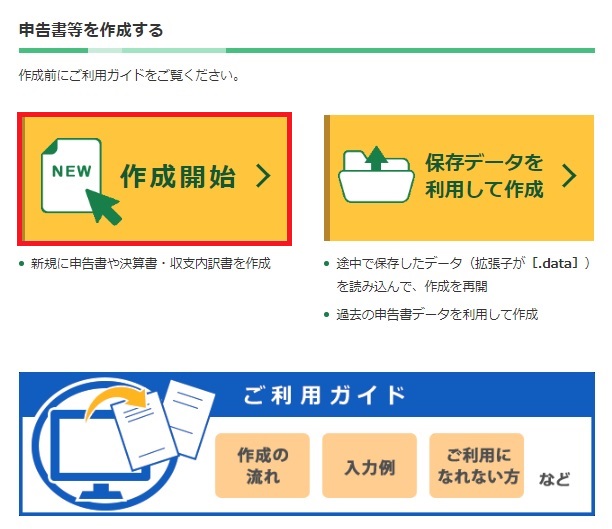
書類の提出方法を選択
すると、書類の提出方法を選択する画面に遷移します。
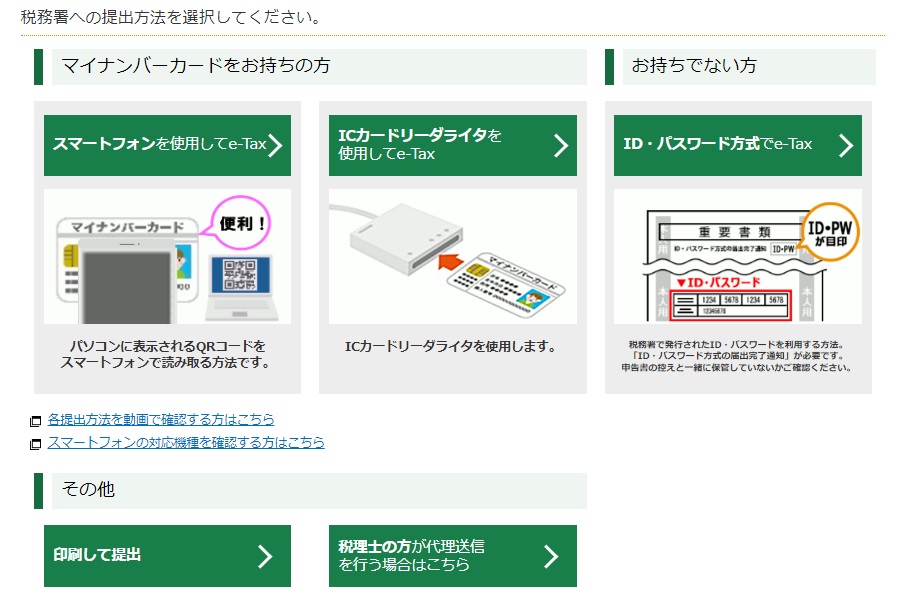
管理人はICカードライターを持っていましたが、マイナンバーカードが上手く読み取れず、スマートフォンで入力するには項目が多いため、過去に取得したID・パスワードをもとに、ID・パスワード方式で提出しました。
※ICカードリーダーを新規購入される方、あまり安いカードリーダーを購入すると、認識してくれない場合があります。
利用環境の確認
確定申告を進めるにあたり推奨されるOS、ブラウザ、PDFソフトが表示されます。
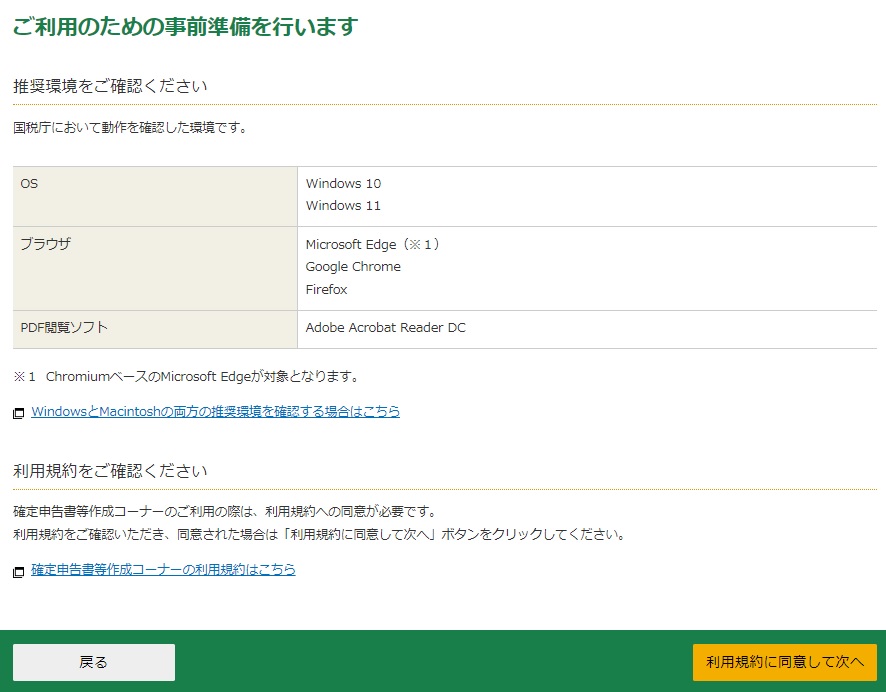
利用者識別番号の入力
ID・パスワード方式の場合、利用者識別番号の入力が必要になります。
利用者識別番号は、ID・パスワードの届出完了通知や過去の確定申告書に記載されています。
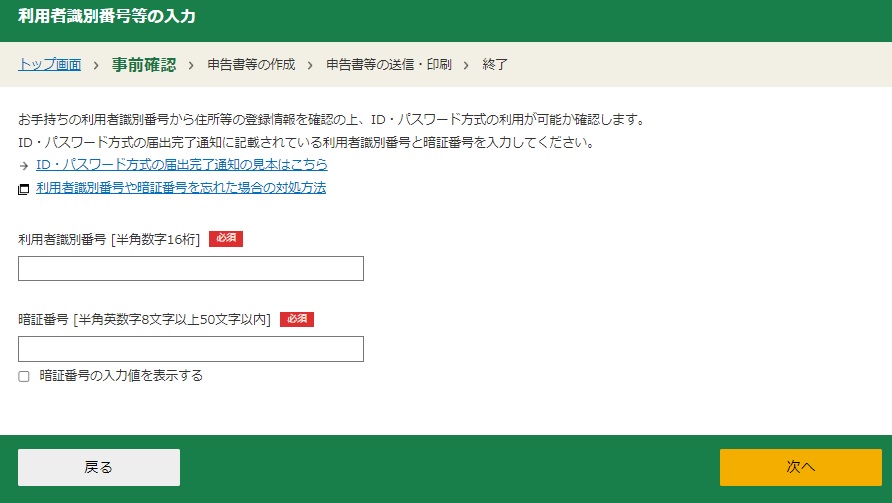
「次へ」ボタンを押下すると、検索結果が表示されます。
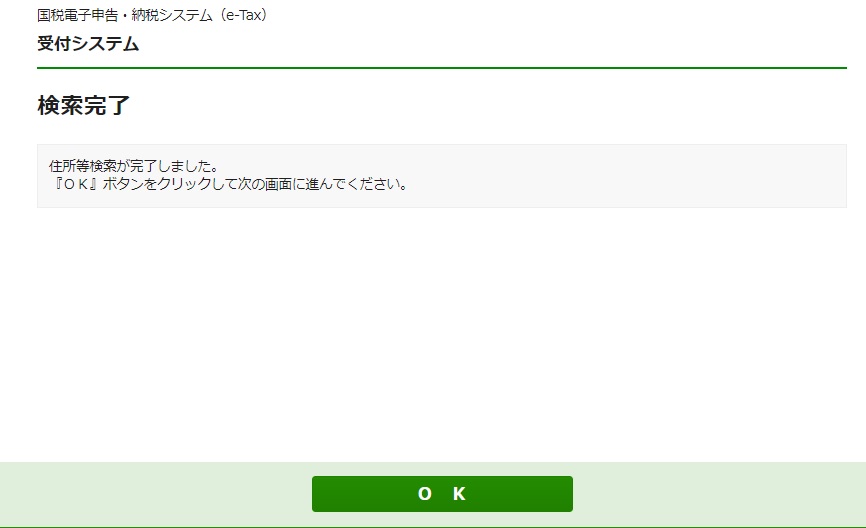
「OK」ボタンを押下すると、登録情報が表示されます。
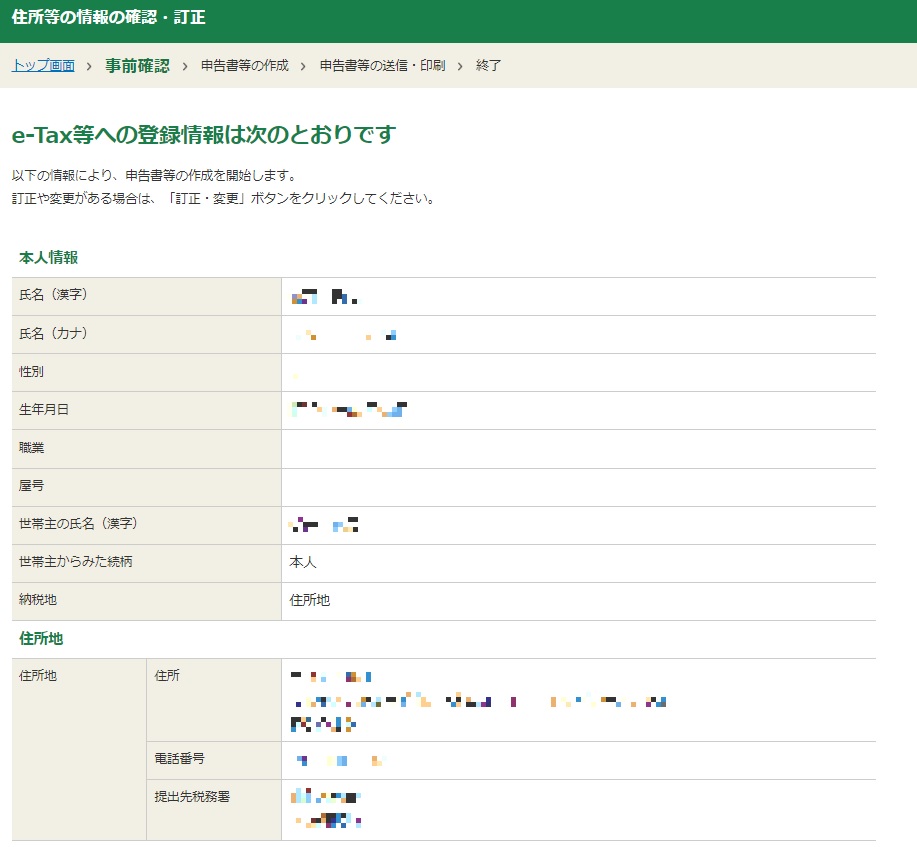
ご自身の環境が準備出来次第、作成に進みましょう
作成する申告書の選択
まず、申告書を作成する税の種類を選択します。
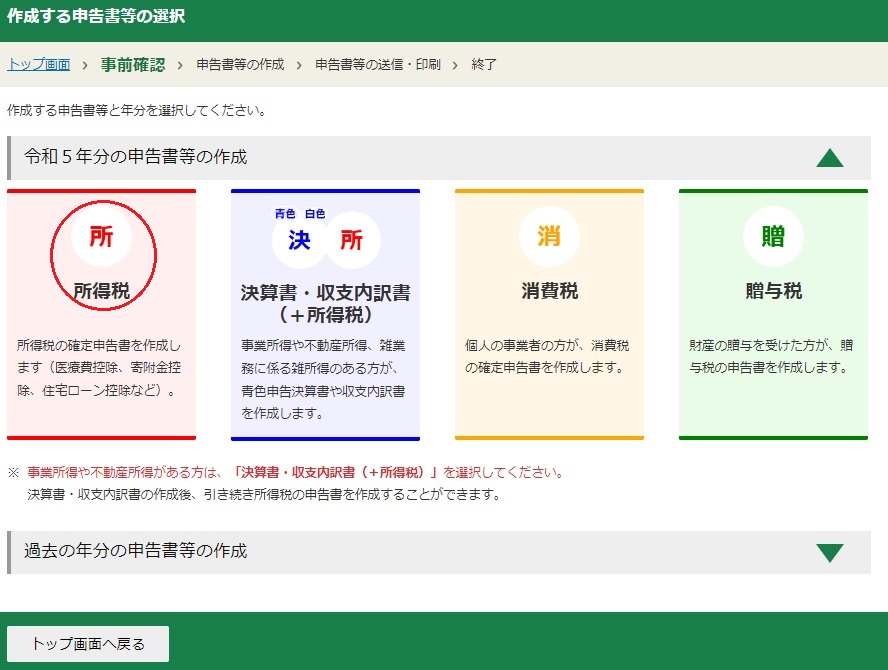
ここでは、所得税を選択します。
生年月日等に回答する
生年月日と質問に回答し、「次へ進む」ボタンを押下します。
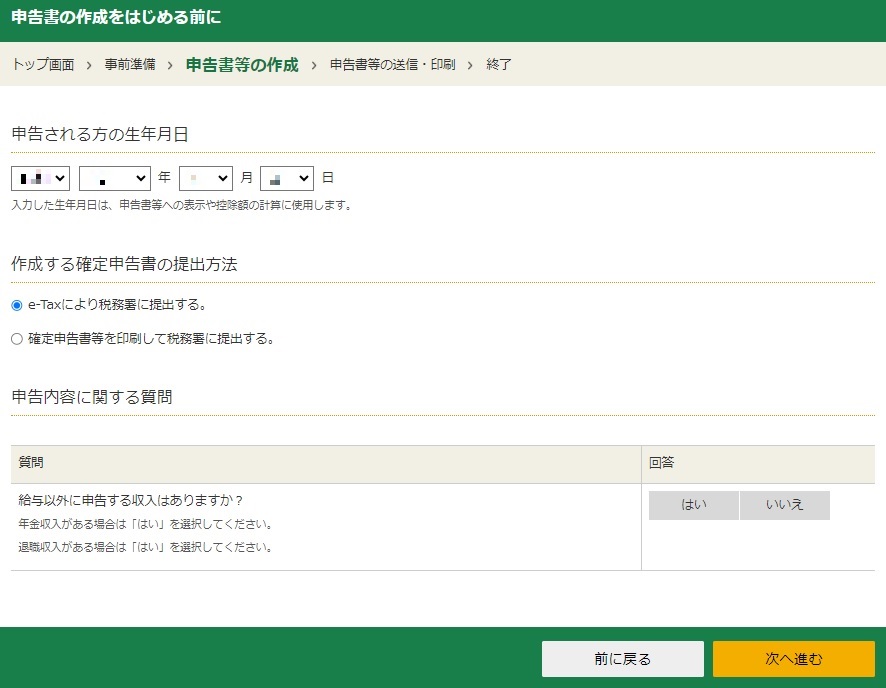
所得税の確定申告
給与所得の入力
ここから収入・所得を入力していく流れになります。
まず、給与所得(サラリーマンの方)を入力します。
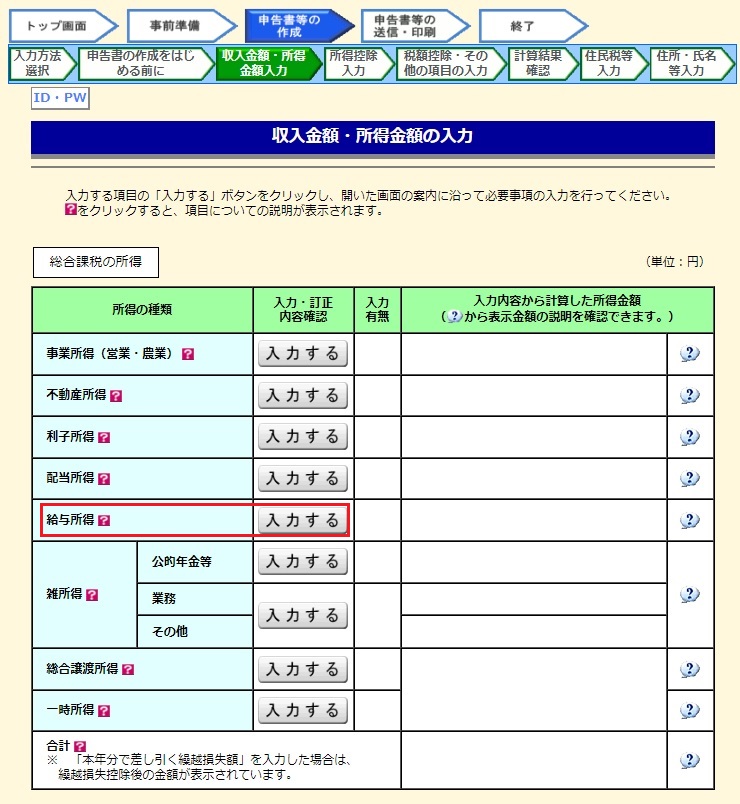
年末調整が終わっているのに・・・と思う方も居ると思いますが、
確定申告は、1年間に発生した収入・所得に対し申請が必要です。
したがって、給与所得も対象になりますので、ご注意ください。
上記画面の「入力する」を押下し、源泉徴収票をもとにご自身の所得を入力していきます。
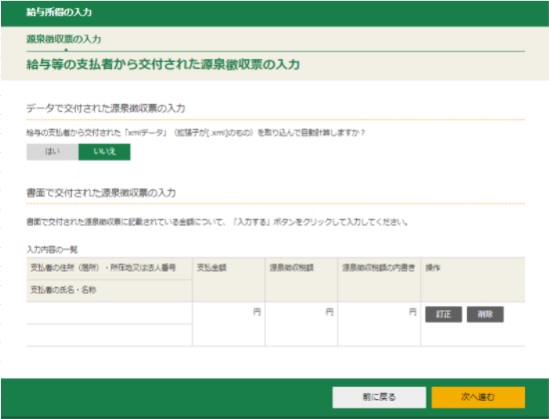
データ形式の源泉徴収票をお持ちの方は、「はい」
そうでない方は「いいえ」ボタンを押下します。
管理人が務める会社はデータ形式での源泉徴収票の配布が行われていないため
以下「いいえ」を選んだ手順となります。
(金額は伏せています)
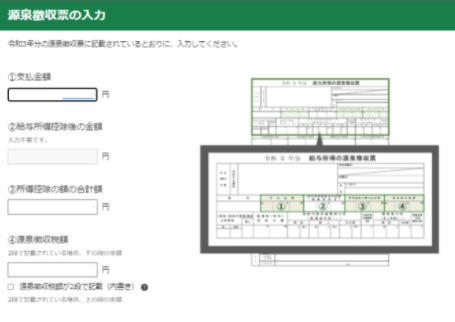
画面の指示にしたがって、支払金額、源泉徴収税額等を入力します。
入力後、収入・所得金額入力画面に戻ると、給与所得内容が反映されています。
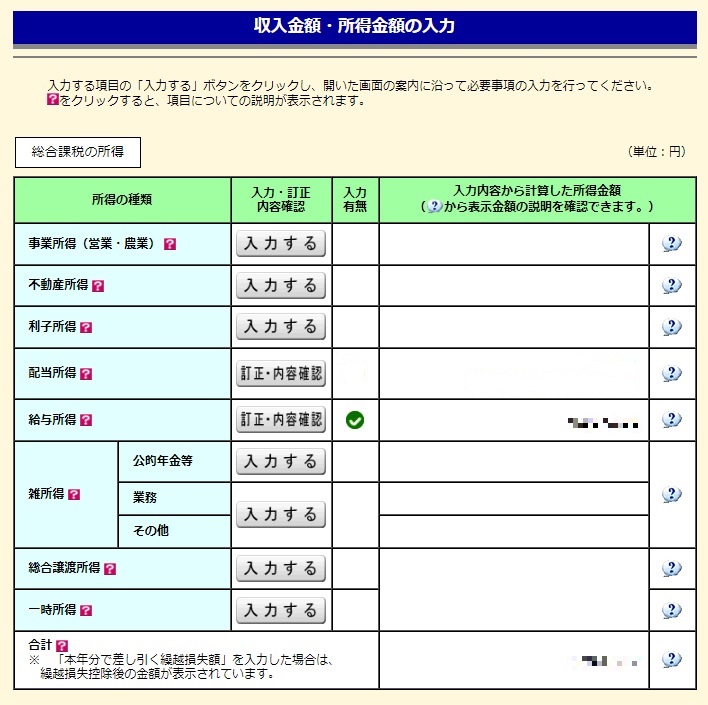
そのほかの所得があれば、給与所得同様に入力します。
入力がすべて終了すると、次は控除の入力になります。
所得控除の入力
収入・所得の入力が終わると、次は所得控除を入力します。
所得控除は、社会保険料控除、生命保険料控除、医療費控除、寄付金控除等が該当します。ふるさと納税は寄付金控除になります。
なお、基礎控除は全員が対象のため入力不要です。
ここでは、寄付金控除を例に解説します。
交付された証明書情報をもとに「入力する」ボタンを押下するか、証明書情報をデータで取得された方は、データで交付された証明書等の入力より、「はい」ボタンを押下します。
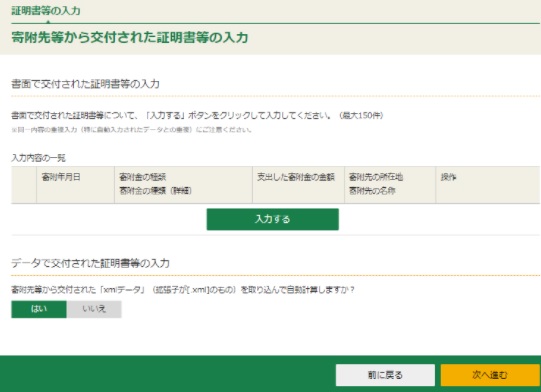
管理人はデータで情報を持っているので、個別の入力作業は発生しませんでした。
データ取り込み後、以下の画面が表示されます。
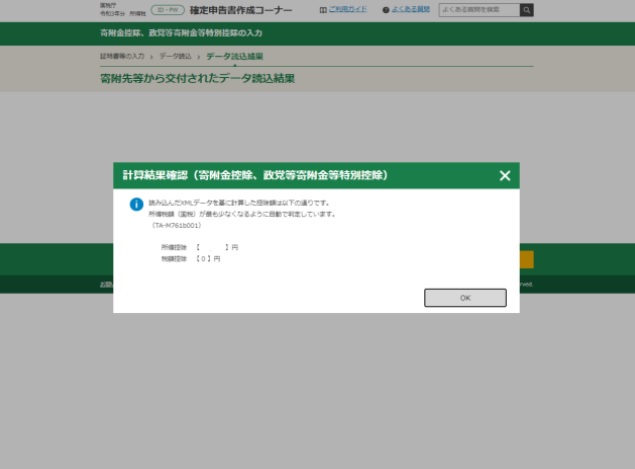
所得控除入力画面に戻ると、給与所得内容が反映されています。
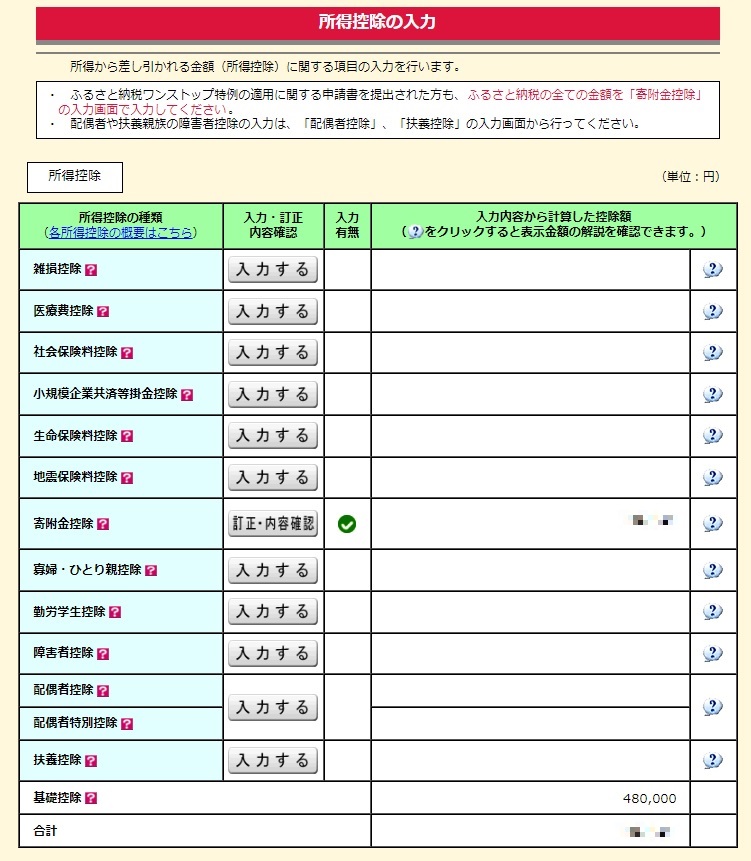
※寄付金控除の大半は住民税の控除となります。
住民税が控除されたか確認するには、5月後半から6月頃に届く住民税通知書で確認します。
税額控除の入力
税額控除があれば入力します。
ここでは、外国税額控除を例に解説します。
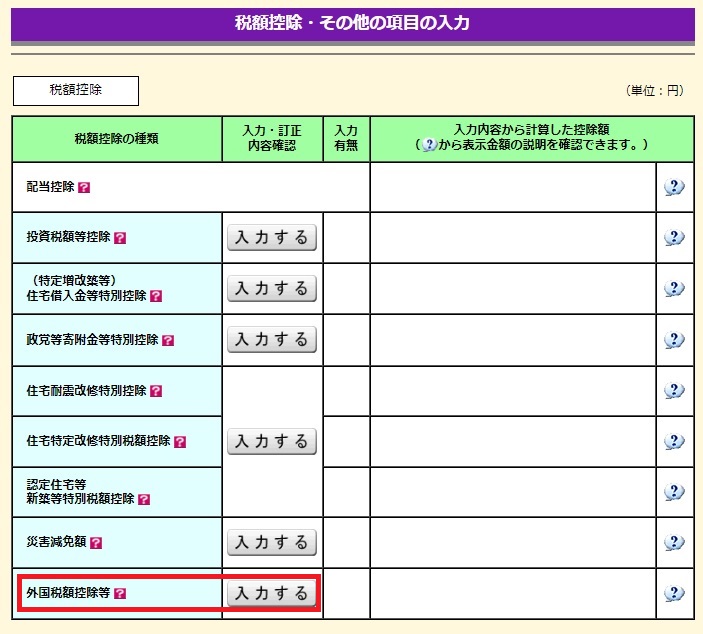
証券会社、対象国ごとに、税額を入力していきます。
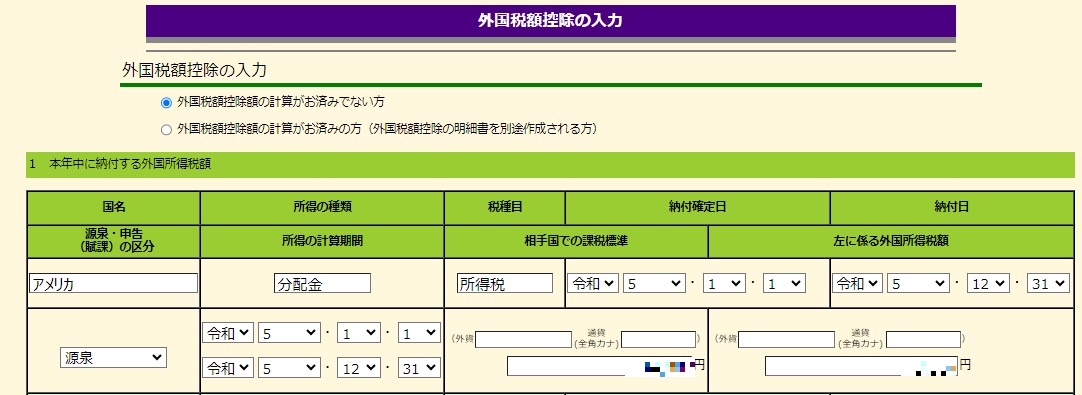
税額控除入力画面に戻ると、外国税額控除額が反映されています。
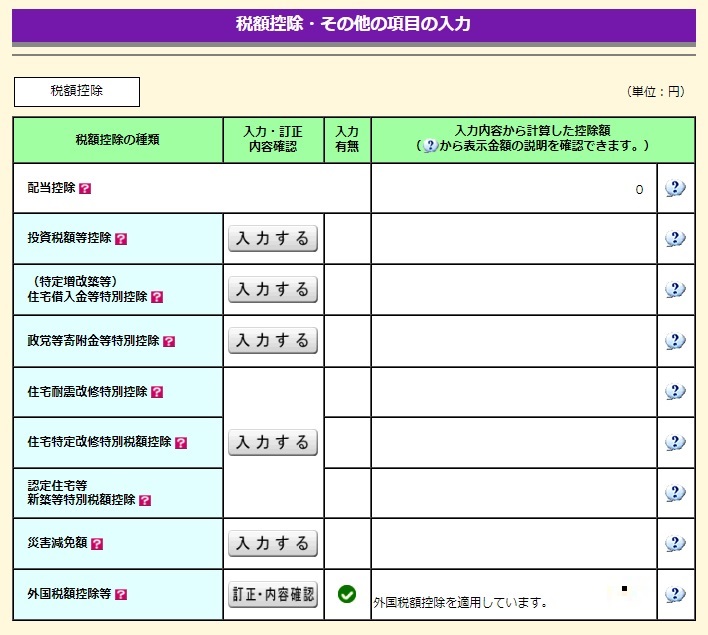
計算結果の確認
税額控除の入力が終わると、計算結果が表示されます。
還付になることが多いですが、一時的に所得が増えたりすると追加納付となることがあります。
こちらの例では7,029円の還付ですね
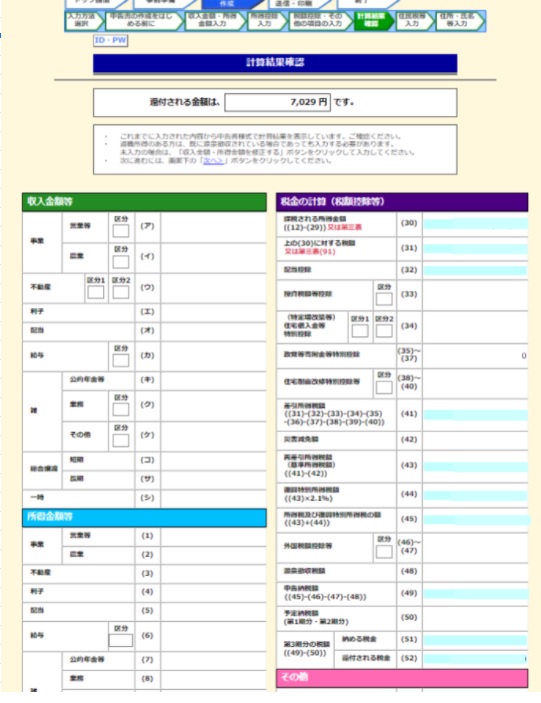
住民税等の確定申告
住民税等の追加情報がある方は「住民税・事業税に関する事項」を選択します。
・・・今回は省略します。
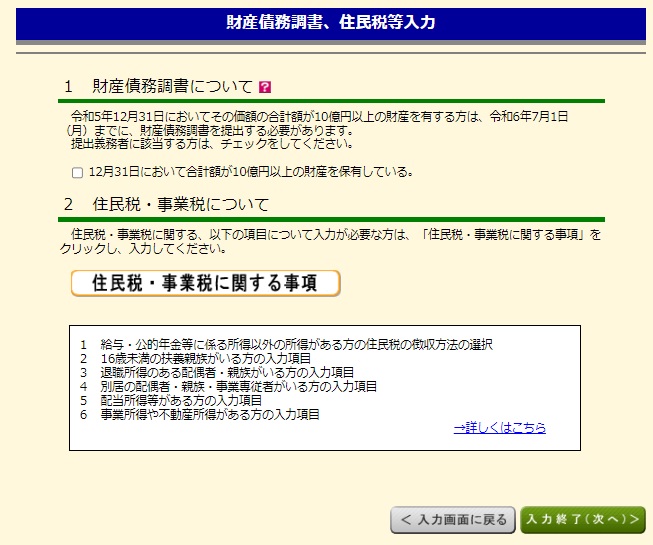
還付金の受け取り方法選択
還付金の受け取り方法を選択し、住所や名前情報を入力します。
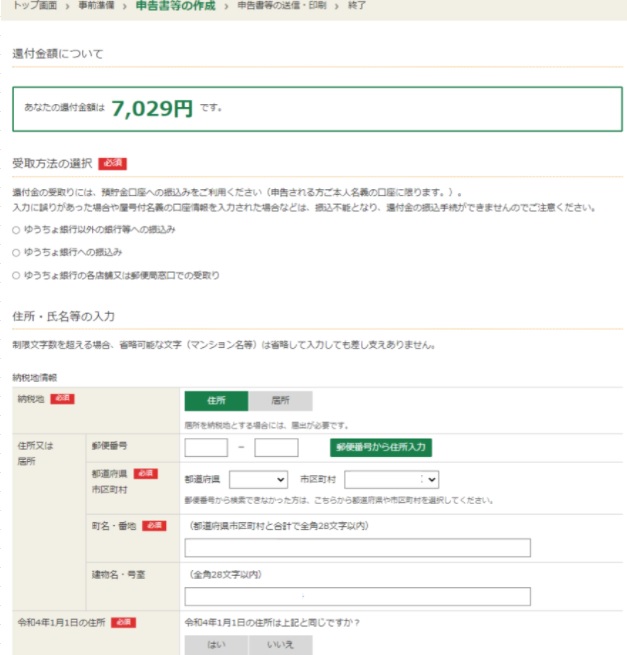
マイナンバーの入力
この後、マイナンバーの入力があります。
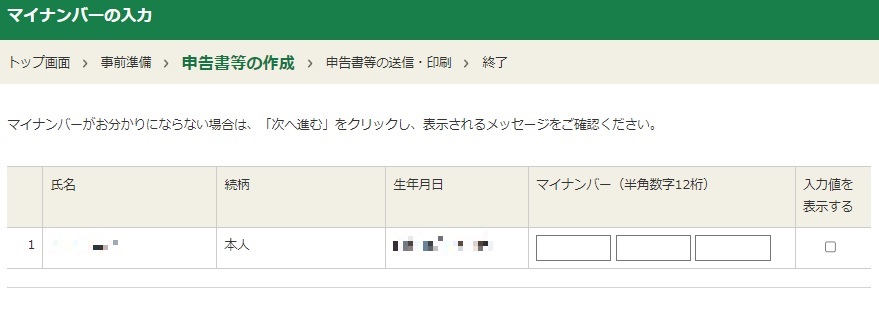
申告書等の送信・印刷
提出する申請書を選択します。
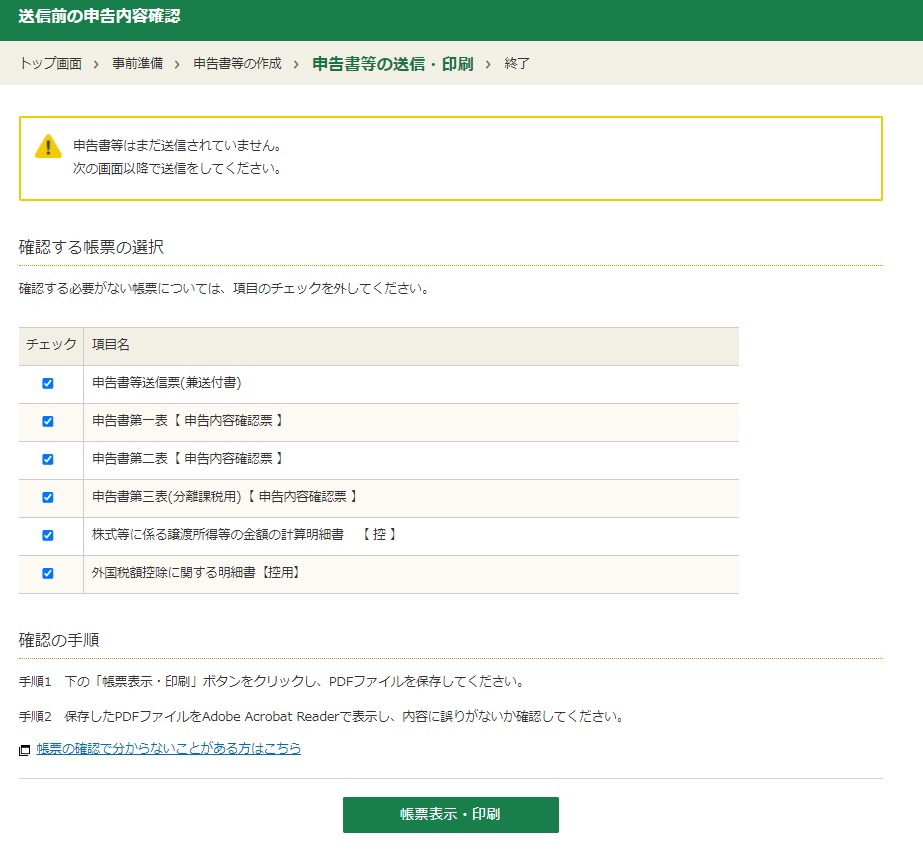
最後に申請書を送付します。
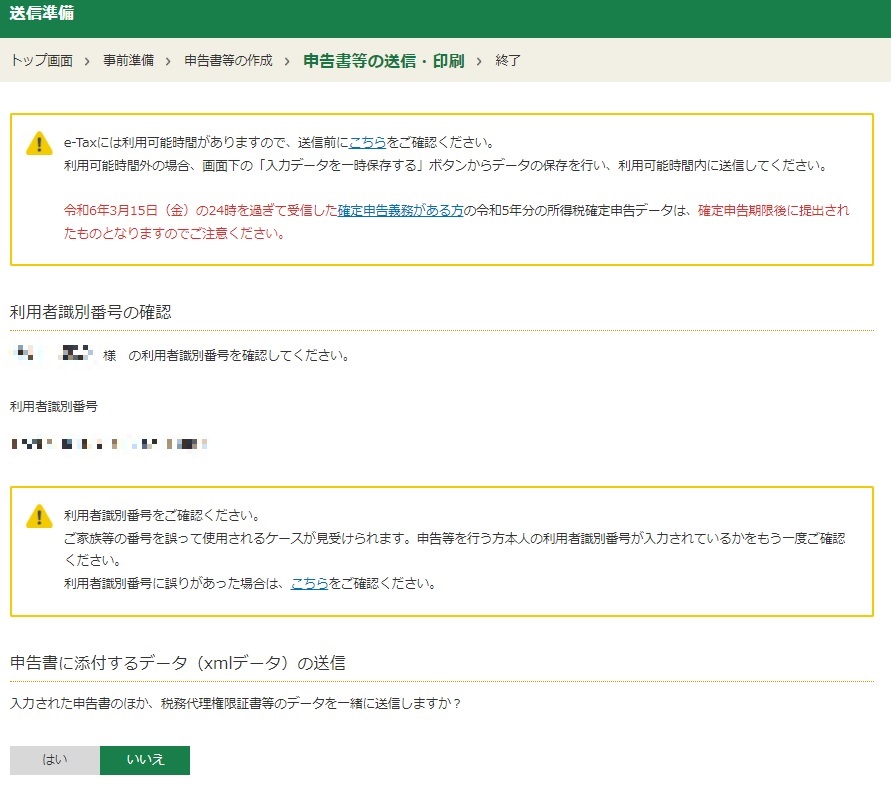
送信完了すると、以下の結果となります。
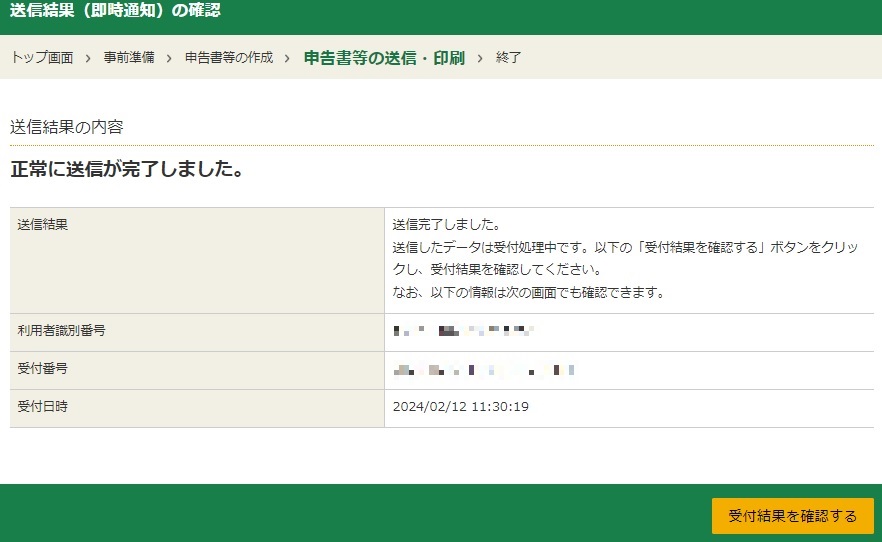
おつかれさまでした。
令和5年度の確定申告は、3月15日(金)までなので、今から準備される方はお急ぎください



コメント